相信不少用户的笔记本都在用Win7操作系统了,虽然界面豪华漂亮,但包括笔者在内的不少用户总埋怨,在玩游戏时,游戏画面只能在屏幕中间显示,两边是黑色的,游戏无法以全屏模式显示,下面,小编给大伙分享笔记本电脑玩游戏不能全屏的解决技巧。
我们在玩游戏时会出现选择全屏后,游戏界面不能拉伸至全屏,而是居中并且有两块黑色的宽边。这就导致全屏后的游戏画面和不全屏时大小差不多,非常影响游戏的体验。怎么办?下面,小编给大家讲解笔记本电脑玩游戏不能全屏的处理经验。
笔记本电脑玩游戏不能全屏怎么解决
方法一:修改屏幕分辨率
大多情况都是由于没有设置好屏幕分辨率造成的,只需在桌面空白处,右键选择屏幕分辨率,
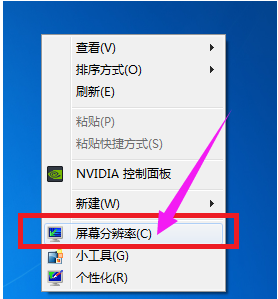
笔记本电脑图解1
分辨率改为推荐即可(一般为1280×800)。
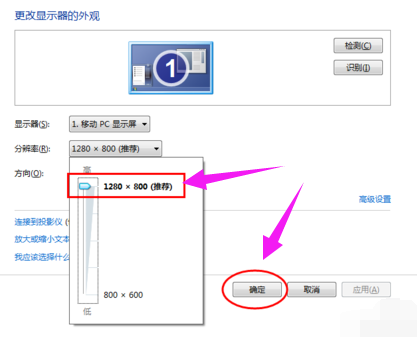
笔记本电脑图解2
方法二:修改注册表
首先点击开始——搜索”regedit“——点击regedit。
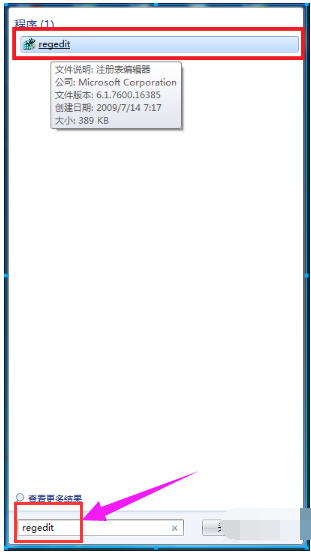
不能全屏电脑图解3
打开后依次选择HEKY_LOCAL_MACHINE——SYSTEM——ControlSet001——Control。
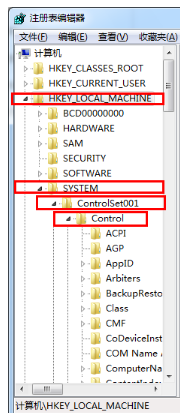
笔记本电脑图解4
然后再选择GraphicsDrevers——configuration。
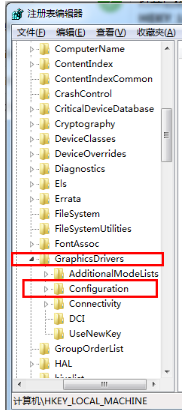
电脑玩游戏电脑图解5
在configuration上右击选择:查找,
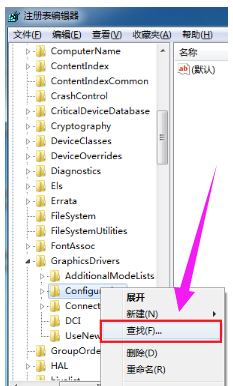
不能全屏电脑图解6
输入”scaling“,点击”查找下一个“。
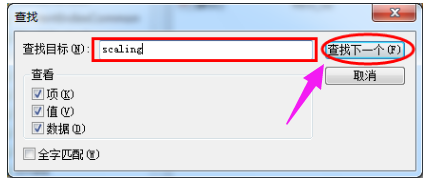
不能全屏电脑图解7
右键点击scaling,选择”修改“。
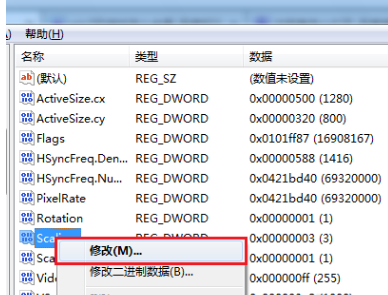
不能全屏电脑图解8
将数值数据由4改为3即可。
(少数部分修改后没有游戏仍不能全屏,将3改4后看看能不能全屏,把游戏关闭后,再将4改为3)
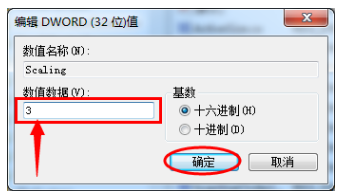
游戏全屏电脑图解9
以上就是笔记本电脑玩游戏不能全屏的解决方法。